Photoshop是一款强大的图像编辑软件,其中“抠图”是一项核心技能,用于提取图像中的特定部分以便于后续编辑或合成。本教程将集中介绍多种在Photoshop中进行抠图的方法。 一、通过工具箱中工具抠图 1. 利用魔棒工具抠图:对于背景颜色单一且图像边缘清晰的图片,魔棒工具(W)是快捷的选择。调整魔棒工具的“容差”值,可以控制选取颜色的范围。选择“添加到选区”或“从选区中减去”模式,按Shift或Alt键可增加或减少选区。选好后,通过“选择”→“反选”来获取需要抠出的部分。虽然操作简便,但可能无法精确处理复杂边缘。 2. 使用套索工具组:包括套索工具、多边形套索工具和磁性套索工具。套索工具适合自由形态的选区绘制,而磁性套索工具(L)能自动吸附到图像边缘,提高选取精度。在选取过程中,可以通过Delete键删除锚点以优化路径。 二、通过其它方法抠图 1. 通过“滤镜”抠图:某些滤镜如“抽出”可以辅助抠图,尤其适用于毛发等复杂边缘的选取。 2. 通过“通道”抠图:通道是Photoshop中隐藏的颜色信息,可以利用不同通道的对比度差异进行精细抠图。通过观察和调整红、绿、蓝通道,以及Alpha通道,可以创建精确的选区。 3. 通过“图层蒙版”抠图:在目标图层上添加蒙版,用黑色画笔擦除不需要的部分,保留透明区域,实现抠图。这种方法灵活且易于修改。 4. 通过“图层样式”抠图:利用图层样式的“混合选项”中的“内阴影”、“外发光”等效果,有时可以辅助识别和隔离图像边缘,进而创建选区。 在实际应用中,结合使用这些工具和方法通常能得到更好的结果。例如,可以先用魔棒工具大致选取,然后用套索工具或钢笔工具进行微调。了解并熟练运用各种抠图技巧,能够提高工作效率,保证图像的精细度,这对于专业图像处理人员至关重要。不断实践和探索,才能真正掌握Photoshop的精髓,达到事半功倍的效果。

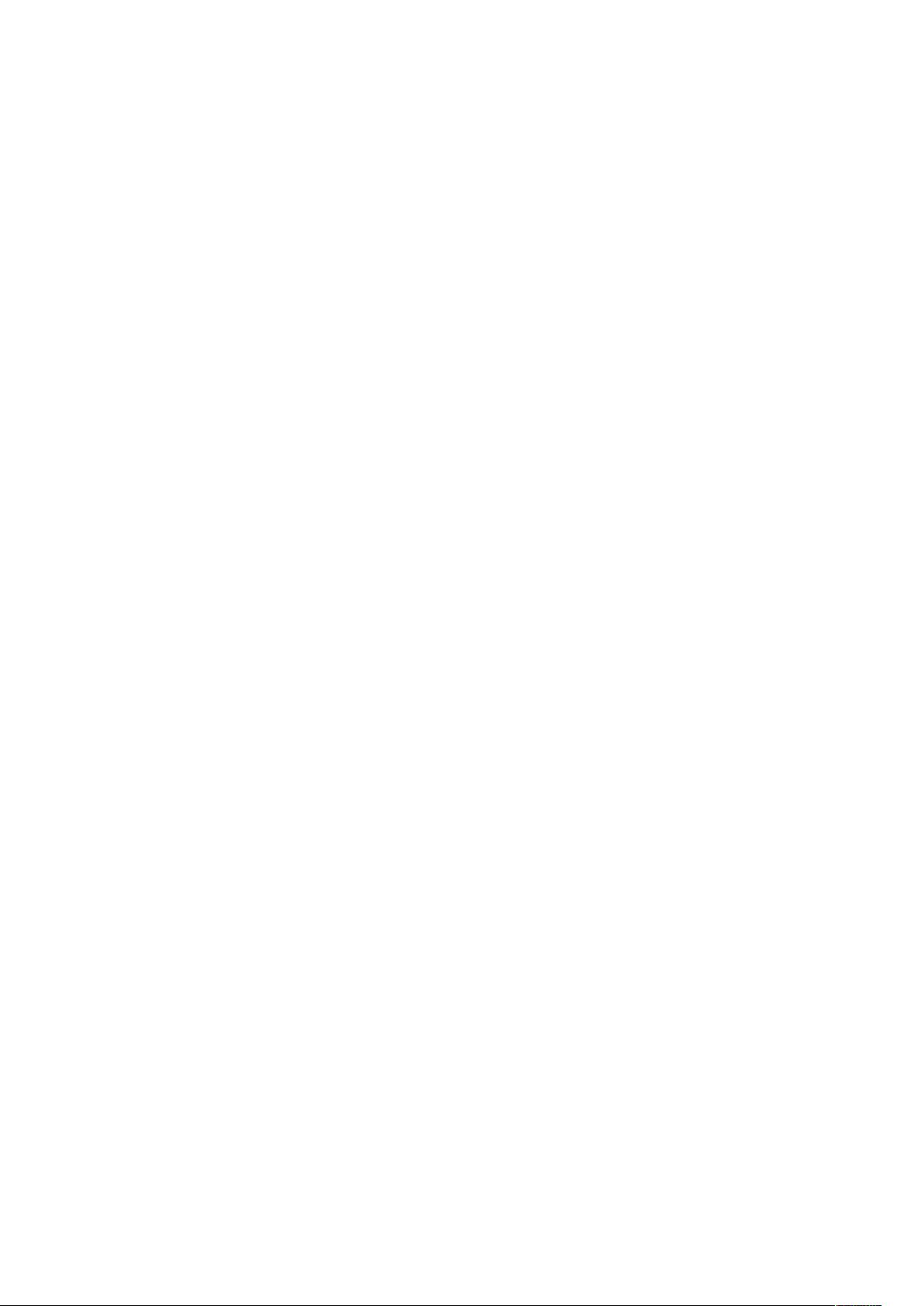
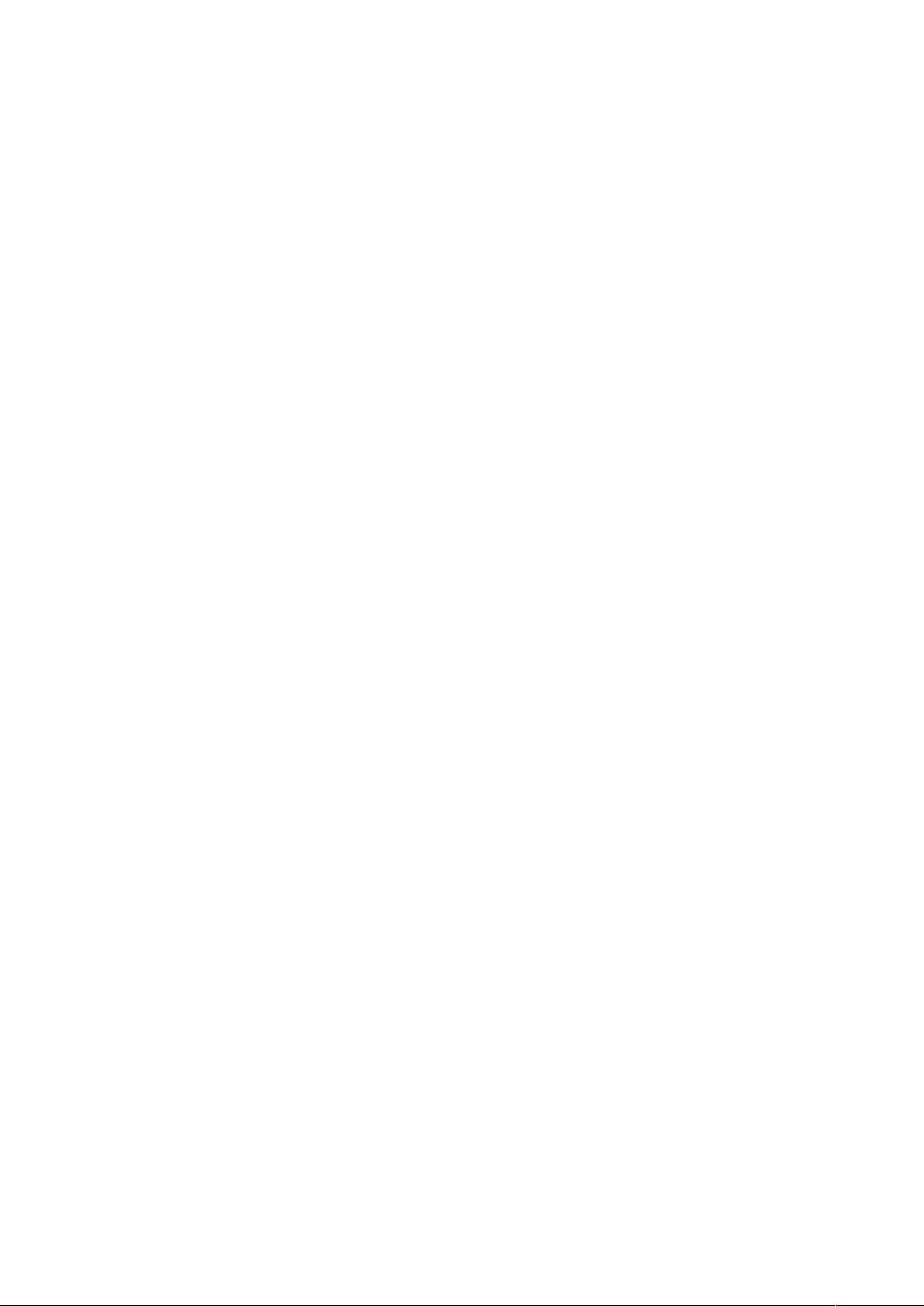
剩余15页未读,继续阅读

- 粉丝: 0
- 资源: 2
 我的内容管理
展开
我的内容管理
展开
 我的资源
快来上传第一个资源
我的资源
快来上传第一个资源
 我的收益 登录查看自己的收益
我的收益 登录查看自己的收益 我的积分
登录查看自己的积分
我的积分
登录查看自己的积分
 我的C币
登录后查看C币余额
我的C币
登录后查看C币余额
 我的收藏
我的收藏  我的下载
我的下载  下载帮助
下载帮助

 前往需求广场,查看用户热搜
前往需求广场,查看用户热搜最新资源
- (源码)基于Arduino和Firebase的智能家庭管理系统NodeSmartHome.zip
- (源码)基于C++的East Zone DSTADSO Robotics Challenge 2019机器人控制系统.zip
- (源码)基于Arduino平台的焊接站控制系统.zip
- (源码)基于ESPboy系统的TZXDuino WiFi项目.zip
- (源码)基于Java的剧场账单管理系统.zip
- (源码)基于Java Swing的船只资料管理系统.zip
- (源码)基于Python框架的模拟购物系统.zip
- (源码)基于C++的图书管理系统.zip
- (源码)基于Arduino的简易温度显示系统.zip
- (源码)基于Arduino的智能电动轮椅系统.zip


 信息提交成功
信息提交成功